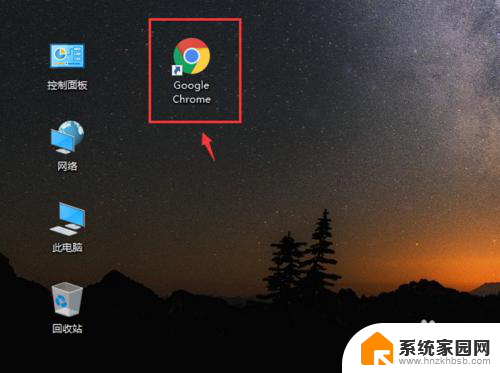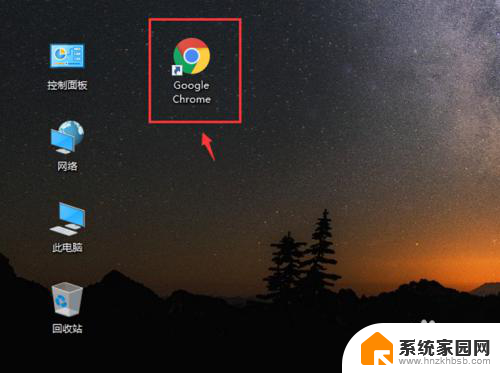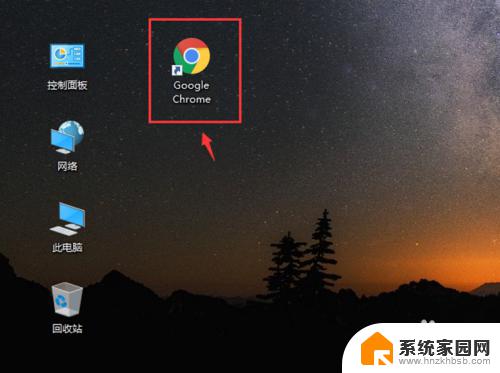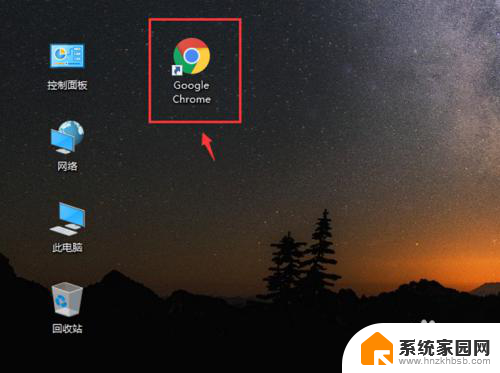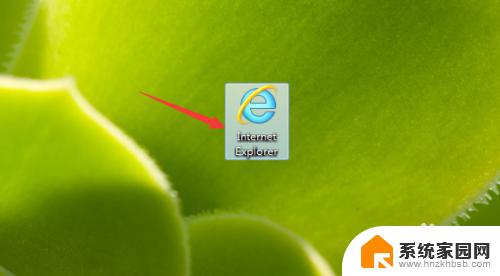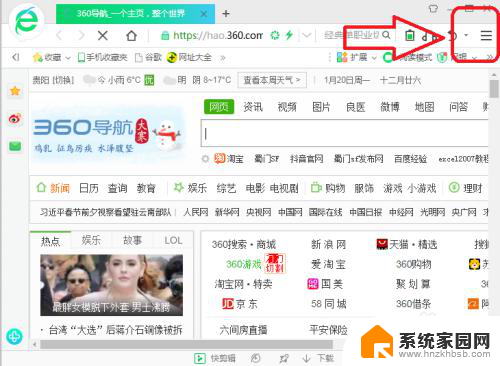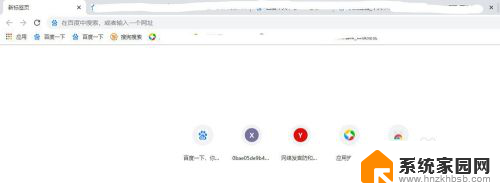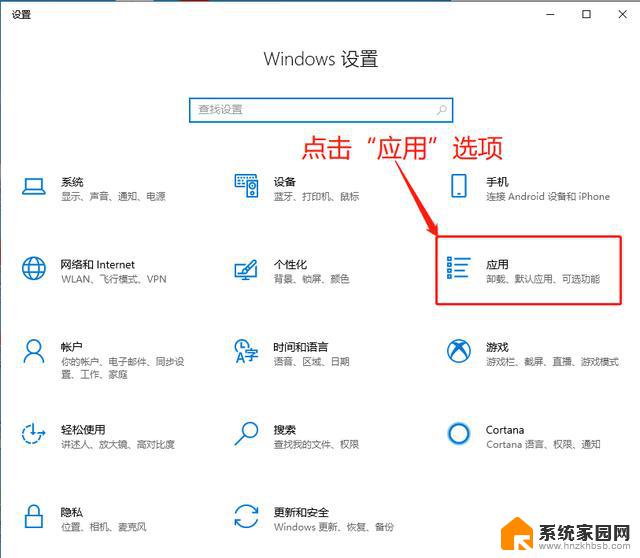怎么把chrome设置为默认浏览器主页 谷歌浏览器默认主页设置方法
更新时间:2024-01-29 14:53:34作者:jiang
谷歌浏览器(Chrome)作为全球最受欢迎的网络浏览器之一,其快速稳定的性能和丰富的功能备受用户喜爱,有些用户可能对如何将Chrome设置为默认浏览器主页感到困惑。设置Chrome为默认主页可以让我们在打开浏览器时直接进入我们喜欢的网页,提高上网效率。接下来我将为大家介绍一些简单的方法,帮助您快速设置Chrome为默认浏览器主页。
具体方法:
1.打开谷歌浏览器,此时的主页情况如图所示。
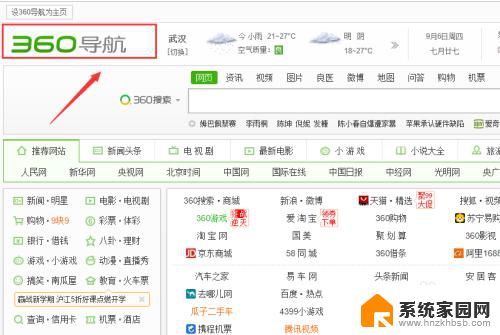
2.在浏览器右上角可以看到三个点,在其中选择“设置”。

3.在新的页面中找到“启动时”,可以看到其中一个选项“打开特定网页或一组网页”。此时其网址为360网址。
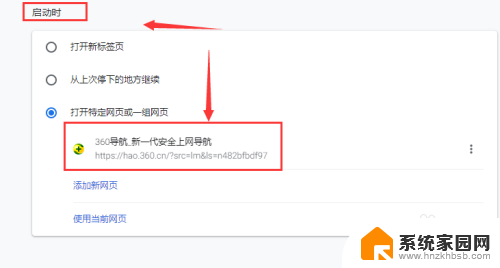
4.我们可以点击修改该网址,将其改为任意网址都可以。
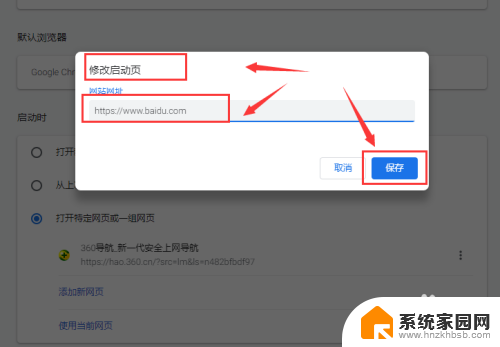
5.如果不想设置默认打开网页,可以删除,此时启动时将默认打开新的标签。
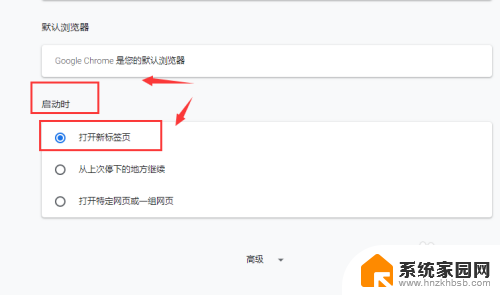
6.将默认主页修改为百度网址之后,其主页显示情况如图所示。
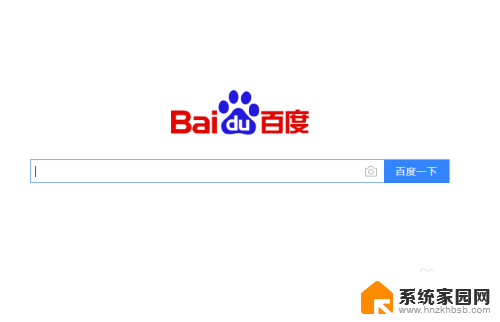
以上就是如何将Chrome设置为默认浏览器主页的全部内容,如果您遇到相同问题,可以参考本文中介绍的步骤进行修复,希望这对您有所帮助。